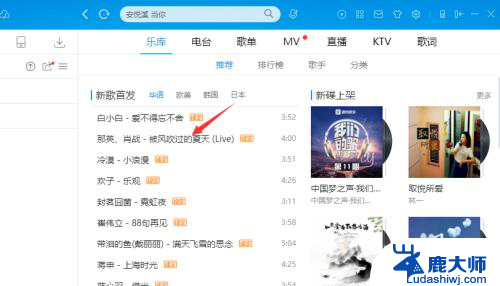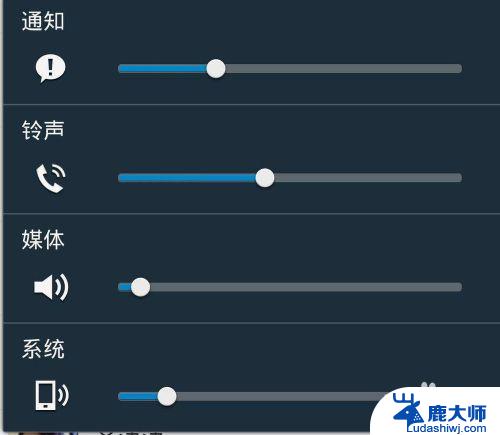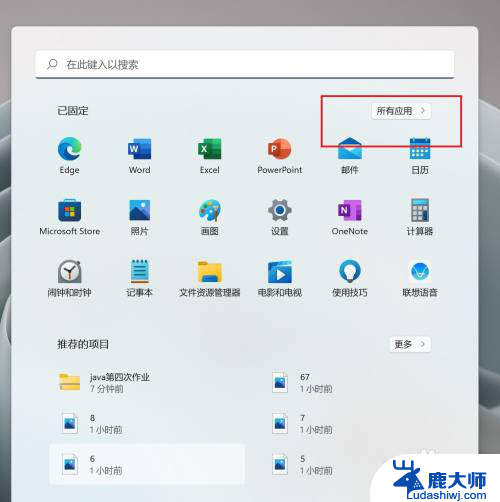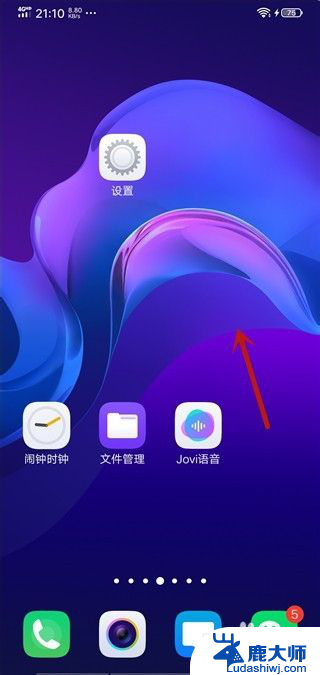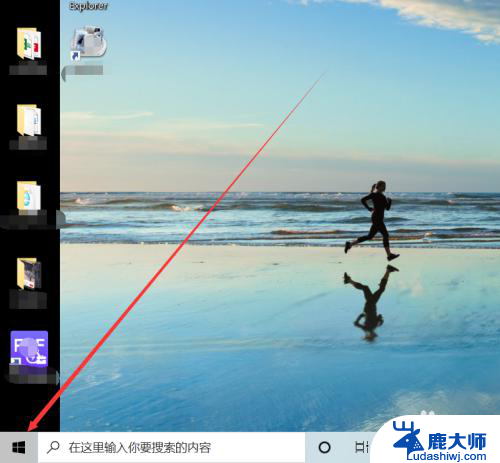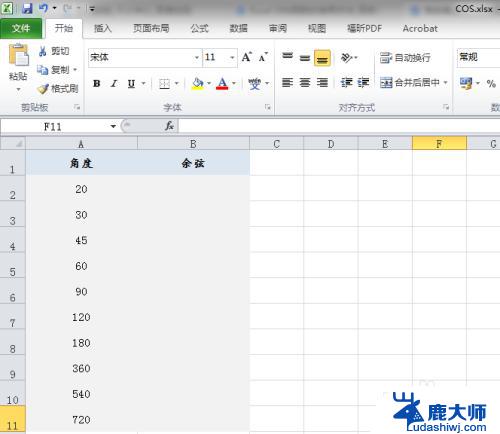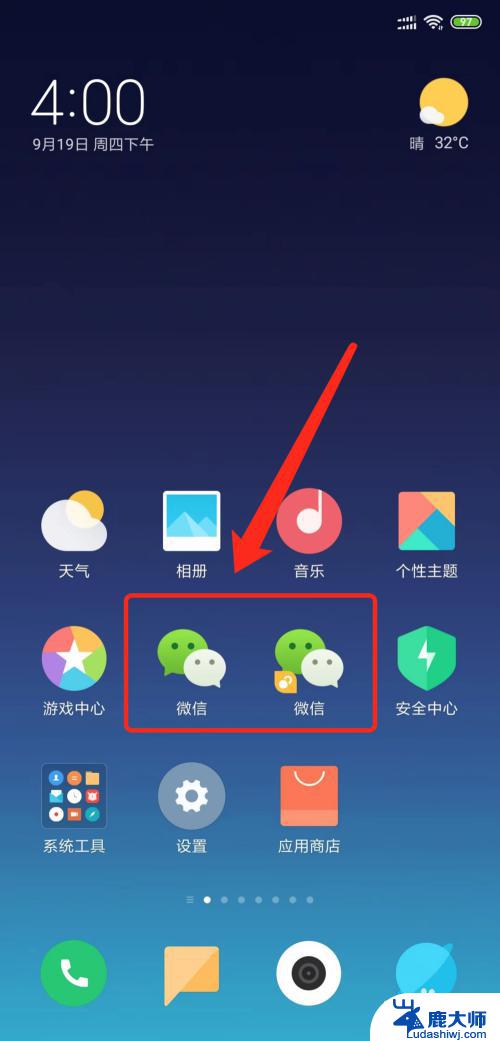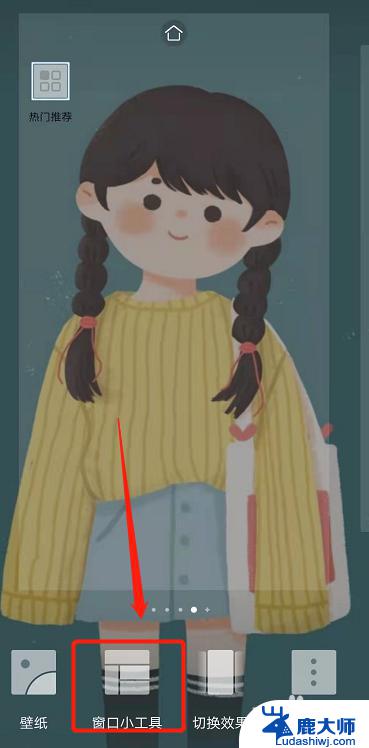酷狗怎么设置桌面显示?教你一招搞定!
更新时间:2023-09-13 08:45:26作者:xtliu
酷狗怎么设置桌面显示,当今社会随着科技的不断发展,人们对于个人电脑的使用需求也越来越高,桌面显示的设置成为人们关注的焦点之一。而在众多的音乐软件中,酷狗也备受用户喜爱。酷狗音乐如何设置桌面显示呢?通过简单的几步操作,你就能轻松实现个性化的桌面显示效果。无论是喜欢炫酷的音乐波形还是喜欢简约的歌曲封面,酷狗都能满足你的需求。接下来就让我们一起来探索酷狗音乐的桌面显示设置吧!
具体方法:
1.在电脑上打开酷狗音乐。
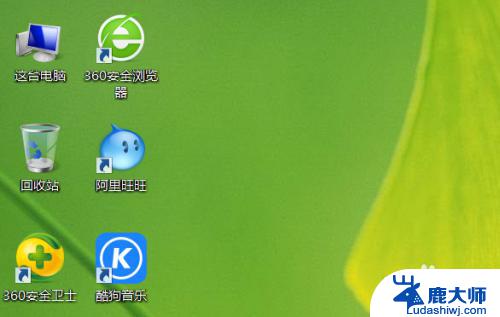
2.打开酷狗音乐之后,点击界面上方的选项。
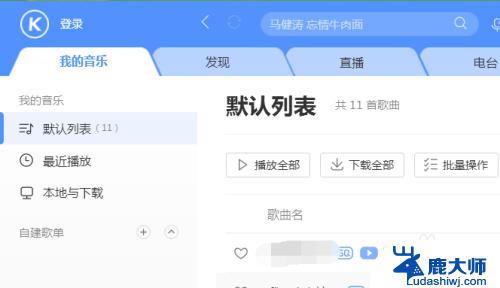
3.在主界面右上方有个电脑图标选项,点击即可。
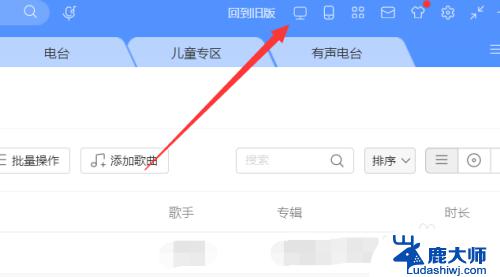
4.打开的界面,点击选择要设置的动态桌面。
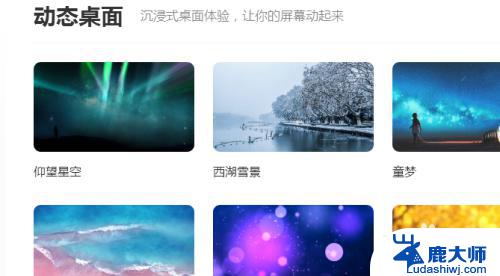
5.选择之后,酷狗音乐电脑桌面功能开启。
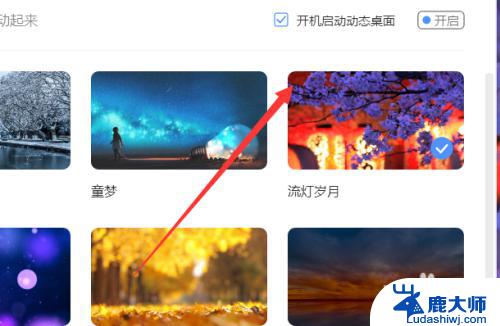
6.返回到电脑桌面就可以看到变成了我们设置的动态桌面。
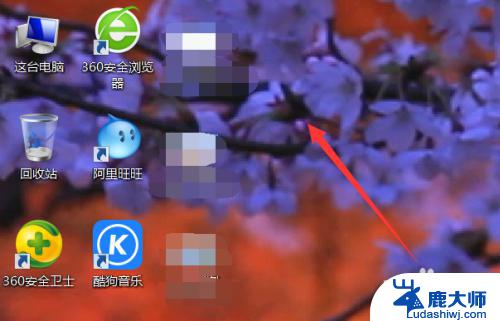
7.如果不需要了可以点击关闭桌面动态桌面功能。
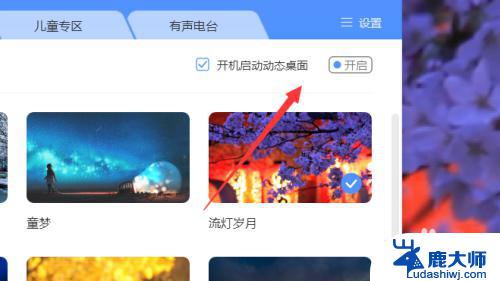
以上就是酷狗怎么设置桌面显示的全部内容,如果您遇到这种问题,不妨根据小编提供的方法进行解决,希望这些方法对大家有所帮助。